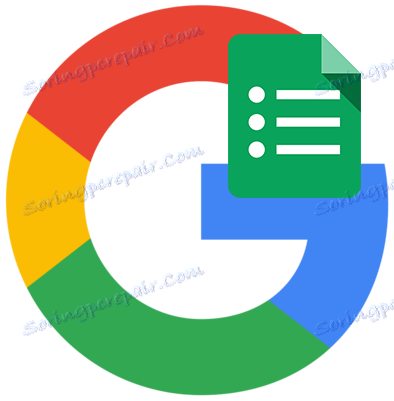Vytvořte formulář pro dotazníky Google
Určitě jste, drahí čtenáři, opakovaně čelili vyplnění online formuláře společnosti Google k dotazování, registraci na jakékoli události nebo objednání služeb. Po přečtení tohoto článku zjistíte, jak jednoduché jsou tyto formuláře vytvořeny, a bude schopen organizovat a organizovat nezávisle a nezávisle, a okamžitě přijímat odpovědi.
Proces vytváření dotazovacího formuláře na Googlu
Chcete-li začít s formuláři průzkumu, musíte se přihlásit ke službě Google
Podrobněji: Jak se přihlásit k účtu Google
Na hlavní stránce vyhledávače klikněte na ikonu se čtverci.
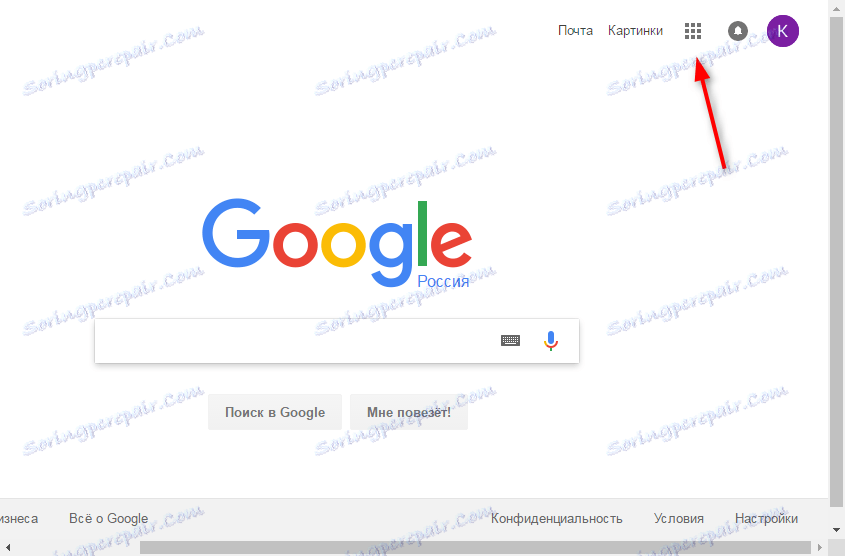
Klikněte na položku "Další" a na "Další služby Google", v sekci "Pro domácnosti a kancelář" vyberte položku "Formuláře" nebo prostě odkaz . Pokud vytváříte formulář poprvé, zkontrolujte prezentaci a klikněte na tlačítko "Otevřít formuláře Google".

1. Než otevřete pole, ve kterém naleznete všechny formuláře, které jste vytvořili. Klikněte na kulaté tlačítko s červeným plusem a vytvořte nový tvar.
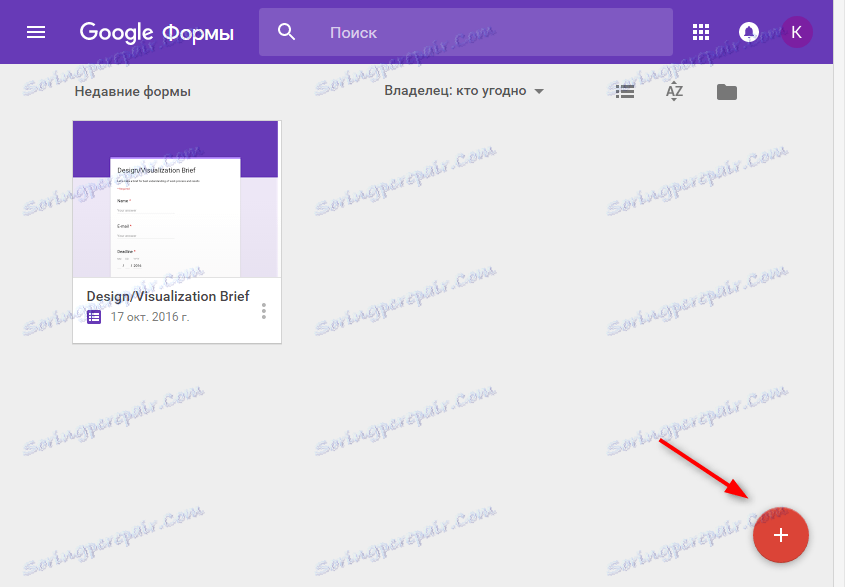
2. Na kartě "Otázky" v horních řádcích zadejte název formuláře a stručný popis.
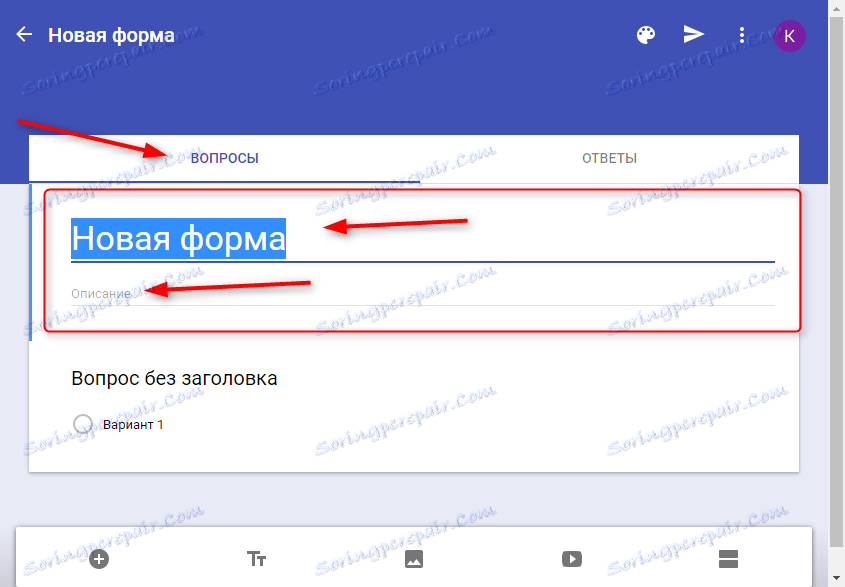
3. Nyní můžete přidat otázky. Klikněte na "Otázka bez názvu" a zadejte svou otázku. K otázce můžete přidat obrázek kliknutím na ikonu vedle ní.
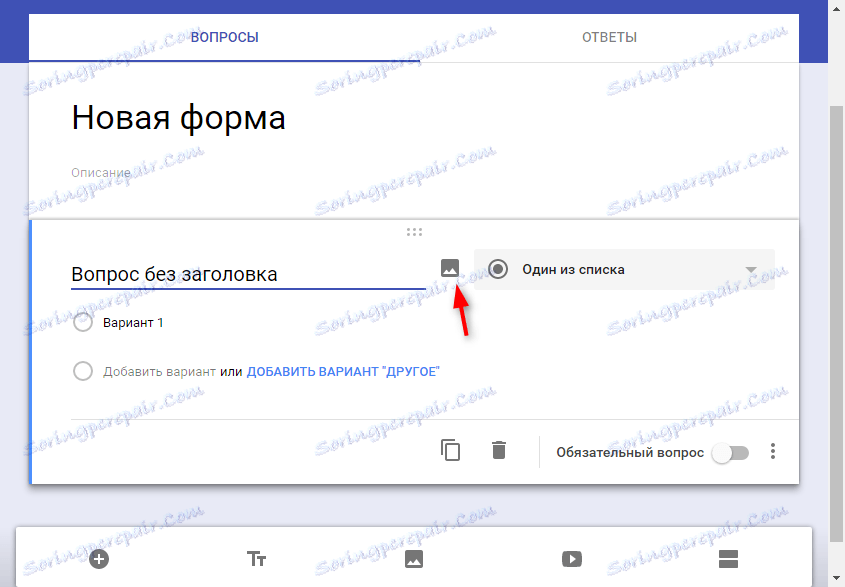
Dále musíte určit formát odpovědí. Mohou to být varianty ze seznamu, rozevíracího seznamu, textu, času, data, měřítka a dalších. Definujte formát výběrem ze seznamu vpravo od otázky.
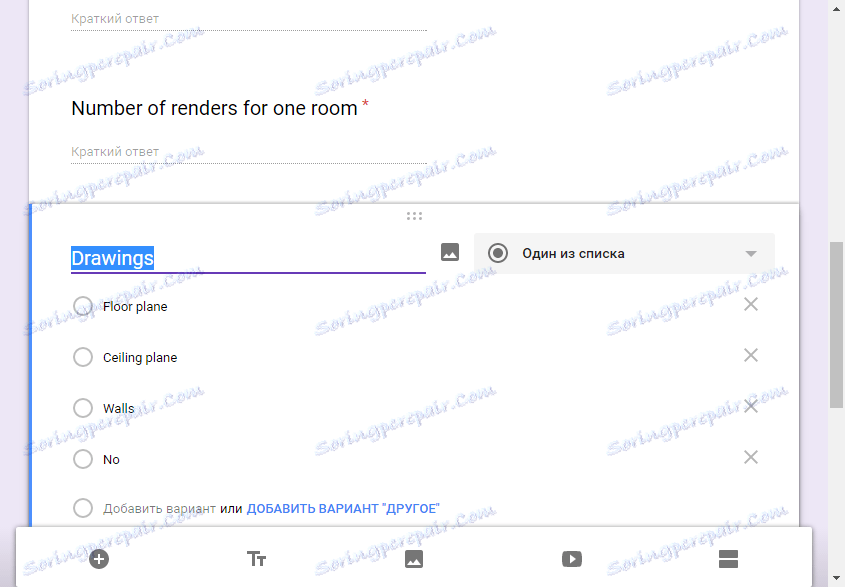
Pokud jste si vybrali formát ve formě dotazníku - v řádku otázky, promyslete si možnosti odpovědí. Chcete-li přidat jednu možnost, klikněte na odkaz se stejným názvem
Chcete-li přidat otázku, stiskněte tlačítko "+" pod formulářem. Jak jste si již všimli, u každé otázky je uveden samostatný typ odpovědi.
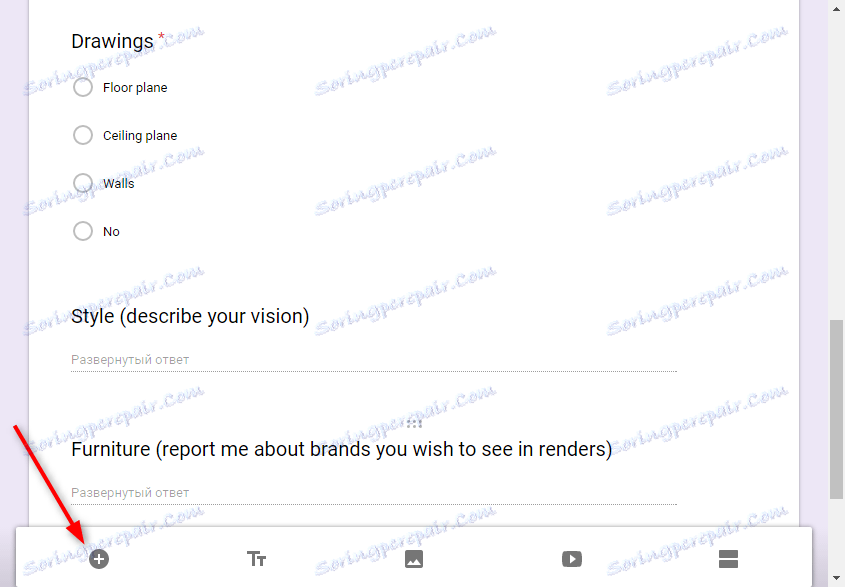
V případě potřeby klikněte na "Požadovaná odpověď". Tato otázka bude označena červenou hvězdičkou.
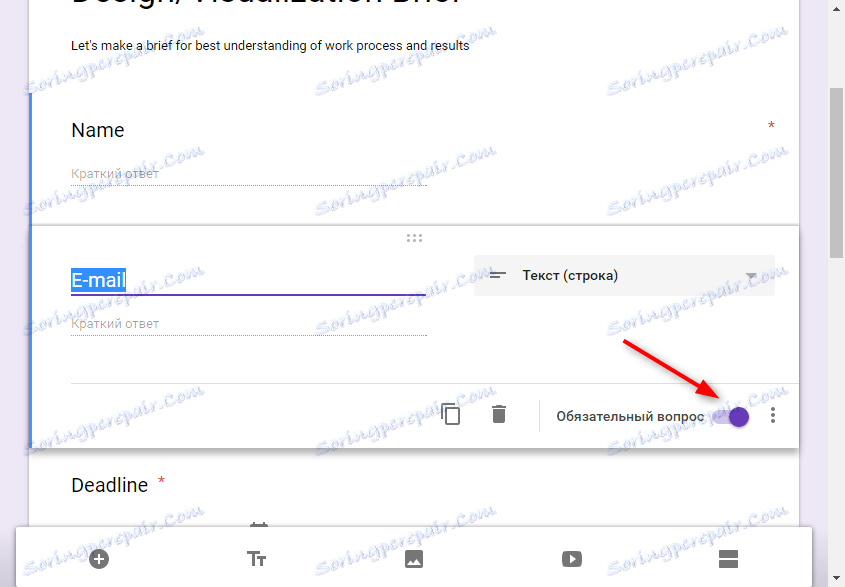
Tento princip vytváří všechny otázky ve formě. Jakákoli změna se okamžitě uloží.
Nastavení formuláře
V horní části formuláře je několik nastavení. Můžete zadat barevný rozsah formuláře kliknutím na ikonu s paletou.
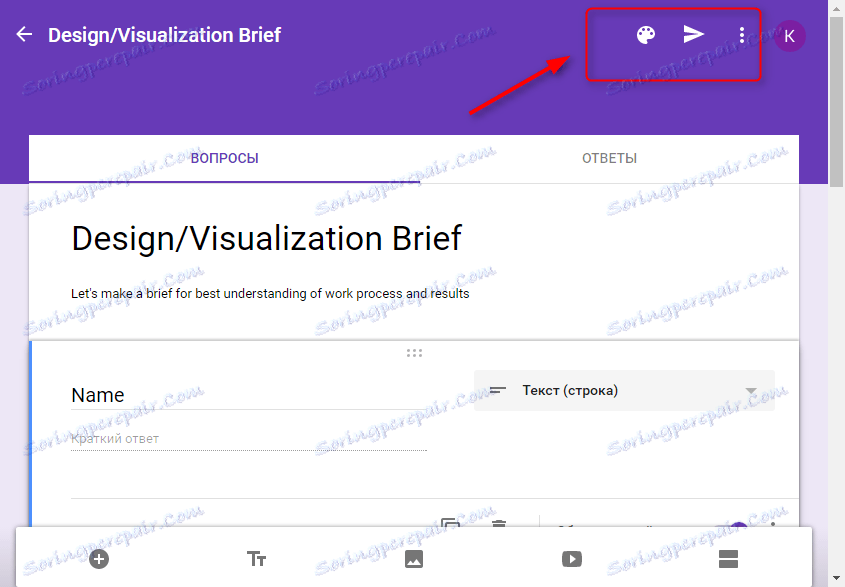
Ikona tří vertikálních bodů - další nastavení. Zvažme některé z nich.
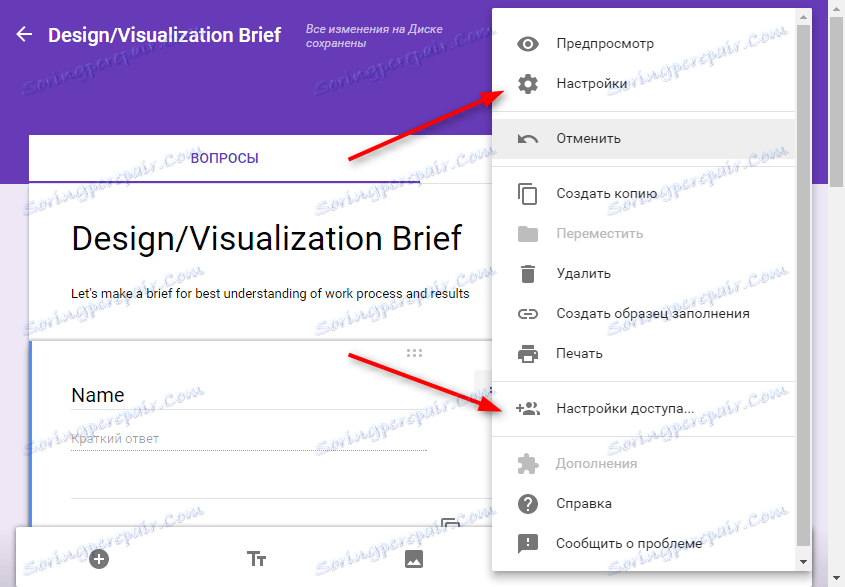
V sekci "Nastavení" můžete dát možnost změnit odpovědi po odeslání formuláře a zahrnout systém odhadu odpovědí.
Kliknutím na "Nastavení přístupu" můžete k vytvoření a úpravě formuláře přidat spolupracovníky. Mohou být pozváni poštou, posíláte jim odkaz nebo je sdílet na sociálních sítích.
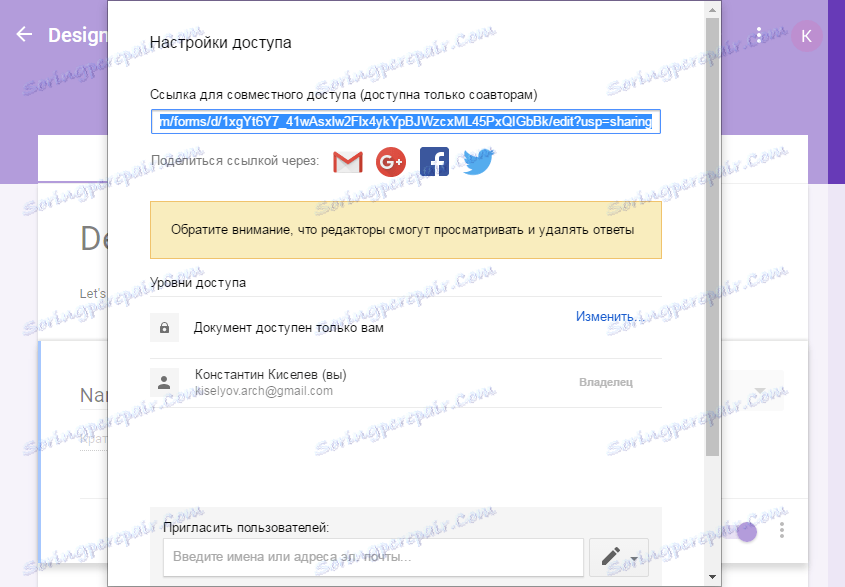
Chcete-li odeslat formulář respondentům, klikněte na papír. Formulář můžete odeslat na e-mail, sdílet odkaz nebo HTML kód.
Buďte opatrní, existují různé reference pro respondenty a redaktory!
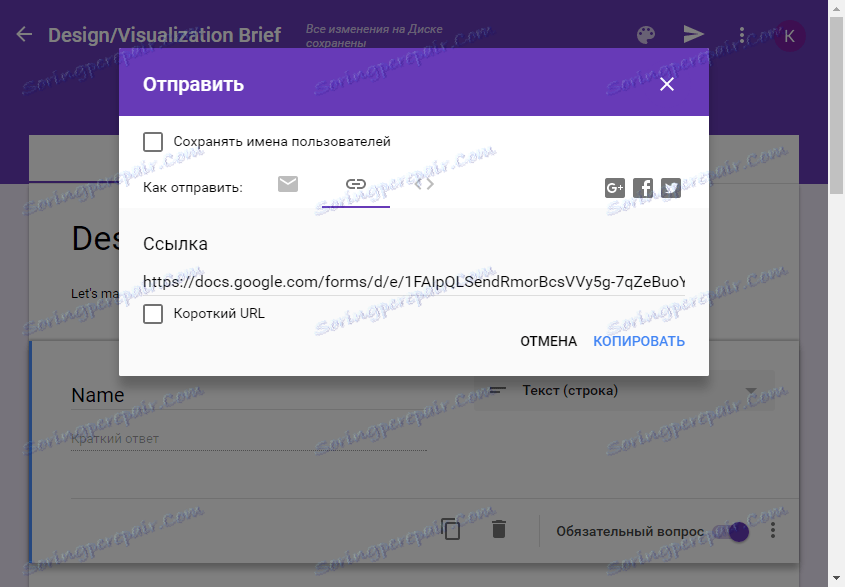
Stručně řečeno, v Google jsou vytvořeny formuláře. Zahrajte si s nastavením a vytvořte pro svůj úkol jedinečný a nejvhodnější formulář.